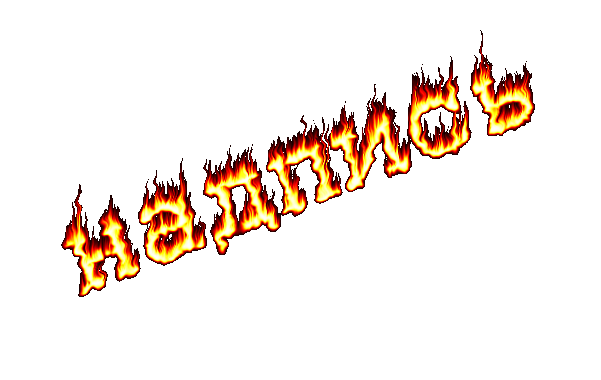Создаем огненную надпись
 |
Хочется чего-то готичного? :-) Попробуем создать огненную надпись. Конечно можно скачать из Internet’а какой-нибудь “огненный шрифт”, благо их сейчас очень много, но наверняка столкнетесь с проблемой его “некириллизации”. Русские буквы он не понимает. Поэтому, имея под рукой такой прекрасный инструмент, как Фотошоп, делаем гораздо проще! |
- Для пробы создаем новый пустой лист любого размера. В меню “Изображение” выбираем “Режим – Градации серого”. Подтверждаем наш выбор. Цвет фона листа оставляете белым.
- С помощью инструмента “Горизонтальный текст” пишите для пробы любое слово. Шрифт оставляете черным. Перейдите на слой “Задний план” для выхода из инструмента “Горизонтальный текст”.
- Направление и форму самого текста вы можете поменять, перейдя на слой с надписью и нажав одновременно “Ctrl+T” или выбрав в меню “Редактирование – Свободное трансформирование”. Добившись нужного результат нажмите ввод для его применения над вашим текстом.
- Объедините слои, нажав одновременно “Ctrl+Е” или выбрав в меню “Слой – Объединить с предыдущим”. Теперь над нашим изображением необходимо применить несколько встроенных в Фотошоп фильтров.
- Первый фильтр – кристаллизация. Ищем в меню “Фильтр – Оформление – Кристаллизация”, применяем его с размером ячейки в 5 пикселей.
- Теперь применим фильтр – размытие по Гауссу. Ищем в меню “Фильтр – Размытие – Размытие по Гауссу”, применяем его с радиусом в 1 пиксель.
- Теперь нажмем одновременно волшебные клавиши “Ctrl+I” для инверсии нашего изображения, или делаем это в меню “Изображение – Коррекция – Инверсия”.
- Теперь повернем наше изображение на 90 градусов по или против часовой стрелки, в зависимости от того, с какой стороны надписи вы хотите пламя (от букв сверху, или от букв снизу). Я вращаю мое изображение на 90 градусов по часовой стрелке в меню “Изображение – Повернуть холст – 90 по часовой”.
- Теперь применим к изображению фильтр ветер. В меню “Фильтр – Стилизация – Ветер” применяю его, отметив “метод – ветер”, “направление – слева”.
- Теперь применим к изображению фильтр рябь. В меню “Фильтр – Искажение – Рябь” выставляем значения “степень – 100%” и “размер – средняя”. Повторим этот фильтр, только со значениями “степень – 30%” и “размер – большая”. Поверните теперь все изображение на 90 градусов по или против часовой стрелке так, как оно было в начале нашего эксперимента. Я делаю это в меню “изображение – Повернуть холст – 90 против часовой”.
- Осталось совсем немного! Переходим в режим индексированных цветов в меню “Изображение – Режим – Индексированные цвета”. Вызываем таблицу цветов в меню “Изображение – Режим – Таблица цветов”. В появившемся окошке таблицы цветов выбираем в выпадающем меню “таблица – абсолютно черное тело”. Применяем наши настройки.
У нас получилась горящая надпись! Теперь достаточно выделить ее, зайдя в меню “Выделение – Цветовой диапазон”. Отметим в появившемся окошке “маска” и применим ее. Теперь достаточно нажать клавишу Delete, и у нас осталась одна горящая надпись, которую мы можем вставить в любое изображение.